Sonnet Echo 13 : du Thunderbolt 5 pour les docks !
Publié le 16 février 2025Voici le Sonnet Echo 13 Thunderbolt 5 avec un stockage SSD intégré, comme la marque le proposait sur l'Echo 20 en Thunderbolt 4. Je vous…
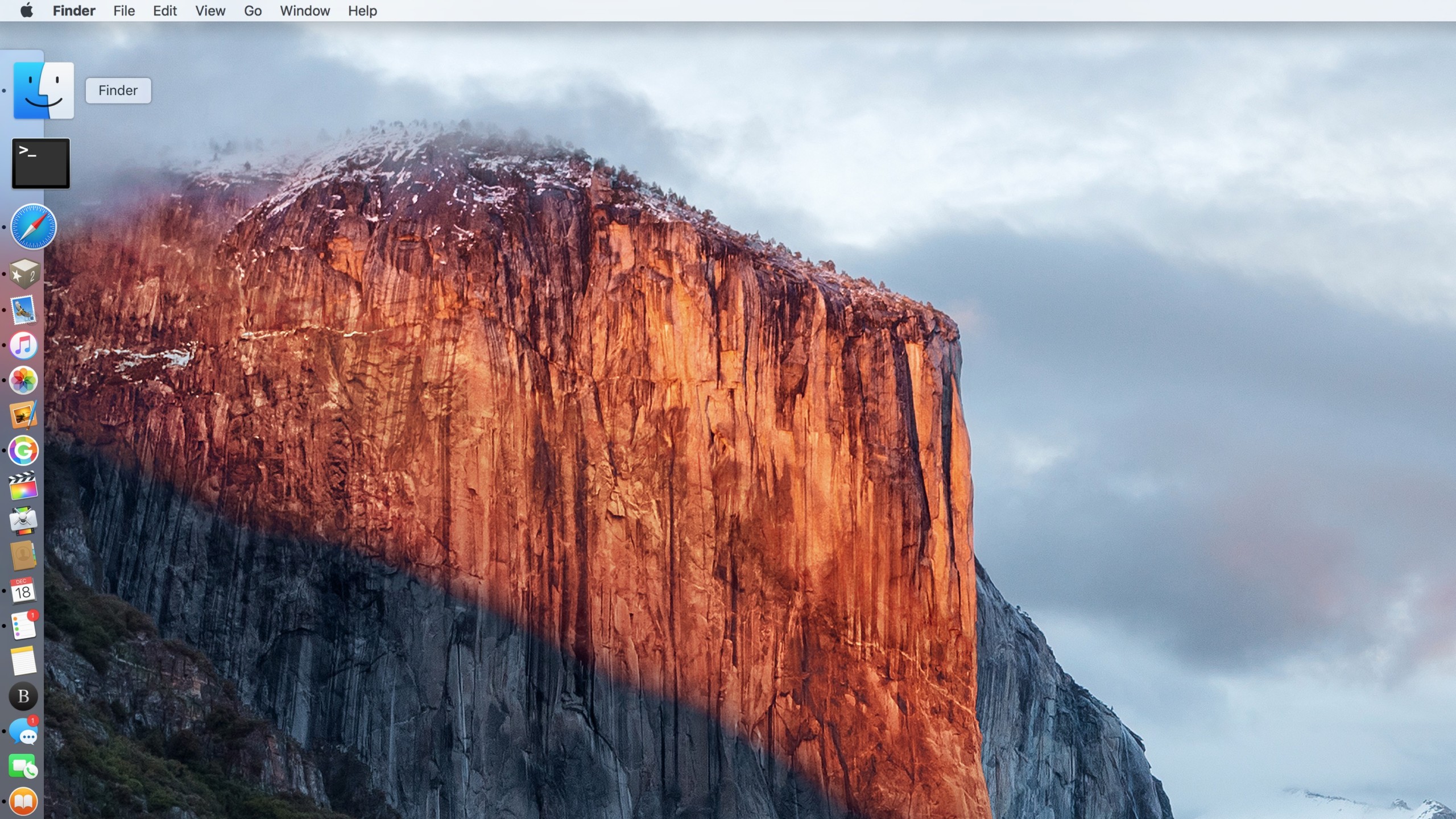
Bien que le temps d'apparition de base du Dock sous Mac OS X soit relativement rapide (environ 1 seconde), les plus impatients d'entre nous seront contents d'apprendre que ce délai est aisément supprimable.
Si vous ne faites pas partie de ceux qui ont l'option "masquer/afficher automatiquement le Dock" (activable depuis les Préférences Système ou avec un "⌘ + ⌥ + D"), vous ne vous sentirez pas concerné par le tuto qui va suivre. Dans le cas contraire, voici la ligne de commande à entrer dans le Terminal :
defaults write com.apple.dock autohide-delay -float 0 && killall Dock
Une fois collée dans le Terminal, appuyez simplement sur Entrée et votre Dock devrait redémarrer. Sachez que le "0" de la ligne de commande est modifiable par n'importe quel autre chiffre et que plus il sera élevé, plus l'apparition sera lente.
Dans le cas où vous voudriez revenir au paramètre système initial, entrez simplement la ligne de commande suivante :
defaults delete com.apple.dock autohide-delay && killall Dock
Pour ma part, pas d'affichage/masquage automatique étant donné la grande surface de travail de mon iMac 5K. Si ce tuto vous a plu ou qu'il est susceptible de plaire à l'un de vos amis impatients, n'hésitez pas à le partager.
Des bisous.
Voici le Sonnet Echo 13 Thunderbolt 5 avec un stockage SSD intégré, comme la marque le proposait sur l'Echo 20 en Thunderbolt 4. Je vous…
Dans un environnement Apple, j'hésitais entre deux claviers : le Magic Keyboard Touch ID et le MX Keys Mini. J'ai testé les deux pour vous.
Vous êtes en train de me dire que depuis 2021, on n'a pas fait de "What's on my MacBook Pro" et que personne ne dit…
Les commentaires doivent rester un lieu d'échange courtois et agréable. Vous êtes donc invité à respecter le travail effectué sur ce site, les personnes à qui vous répondez, ainsi que la langue française. Tout commentaire ne respectant pas ces conditions, ou étant profondément hors sujet, sera écarté du débat. Si vous désirez afficher un avatar, associez-le à votre adresse mail grâce au service Gravatar.
Simple, rapide et efficace... Merci beaucoup pour l'astuce !
Cet article est absolument génial, blablabla. Non, sérieusement merci pour ce "tip" ! 🙂 Bonne soirée
Salut Lokan,
Merci pour cette astuce.
D'ailleurs voici un dépôt sur github permettant de connaître les commandes possibles sur mac : https://github.com/herrbischoff/awesome-osx-command-line.
Bonne soirée
merci pour cet article qui est tout simplement génial 😉 bonne soirée et bonne continuation
Sympa. Merci pour l'astuce.
Bonsoir
Merci pour cette astuce.
Merci une astuce sympa.
C'est assez magique ce truc. Merci LoKan pour l'astuce. o/
Super ! Merci pour cette astuce 🙂
Merci.
Merci pour ce tips, optimisation micro pour les moldus en revanche pour un entrepreneur qui cherche le moindre axe d’optimisation c’est énorme.
Merci Lokan 😉
Avec plaisir Romain !